IDEA 2020.1 for Mac 下载安装配置及出现的问题小结
下载安装
IDEA 2020.1添加了对 Java 14 的支持以及适用于各种框架的新功能,通过数据流分析辅助升级了调试器,新增了 LightEdit 模式,以及下载并配置 JDK 等!
更多详细的更新可以去官网查看变化。
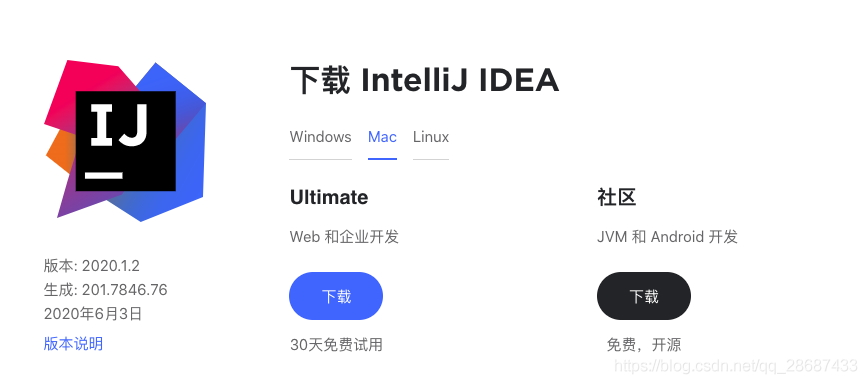
我们可以在官网下载它,也可以在其他网站下载对应的资源。安装后选择免费试用30天。
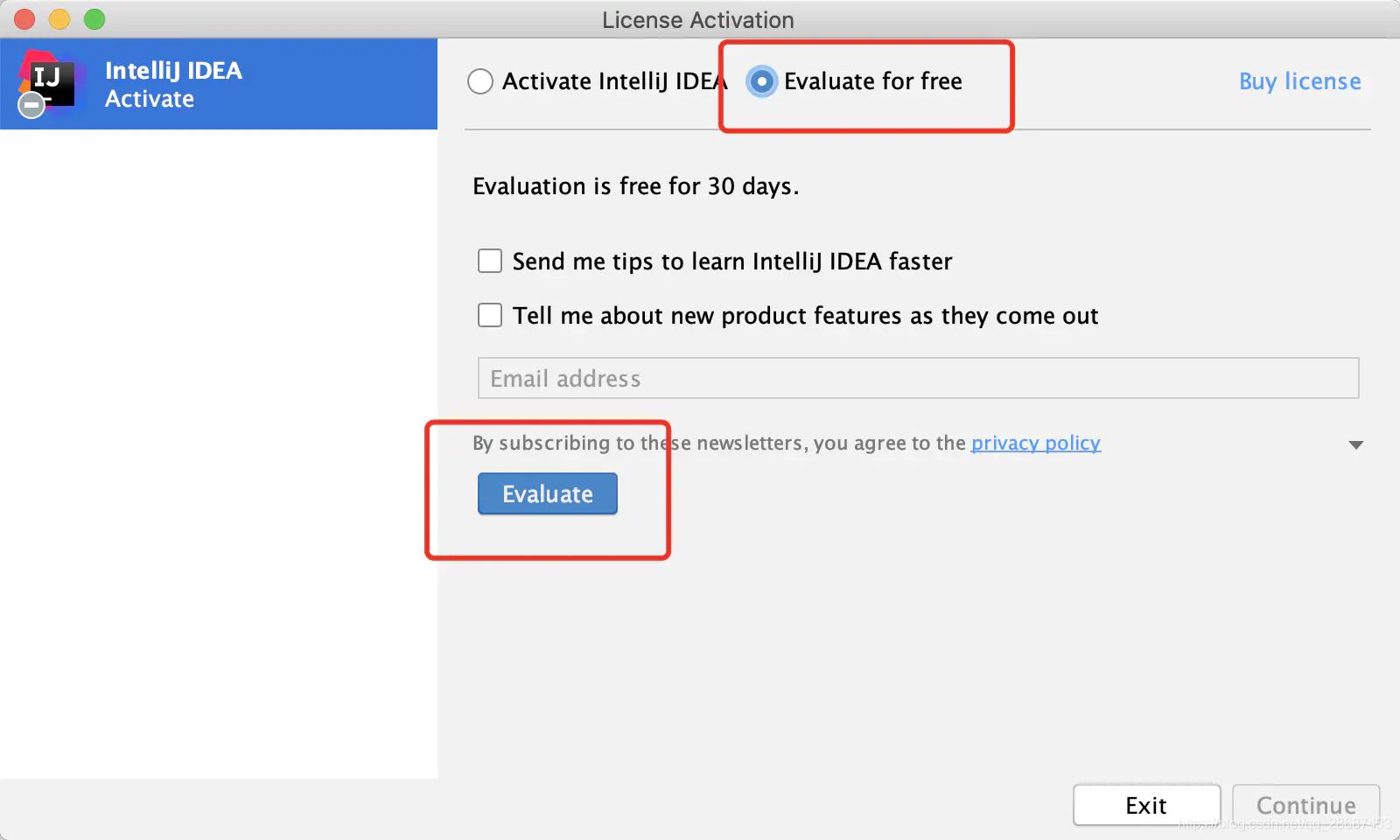
激活教程
最新idea2020激活码超详细教程(设置插件仓库成功激活到2099年)
关于最新IDEA2020.2.1,2.2,3以上破解,激活失效,重新激活的问题
有条件的朋友还是支持正版资源,也可以下载对应的破解文件然后把下载好的压缩包拖进IDEA开始界面。弹出窗口点击Restart即可。
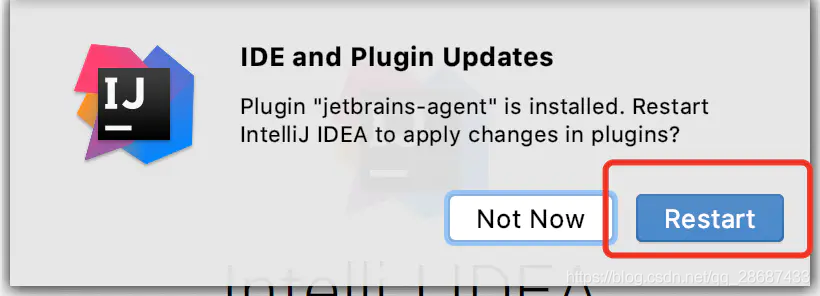
重启后在Get Help里面可以查看有限期。
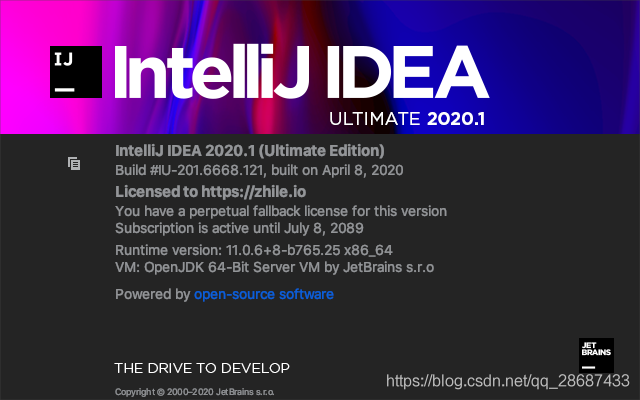
配置
直接在IDEA中安装JDK
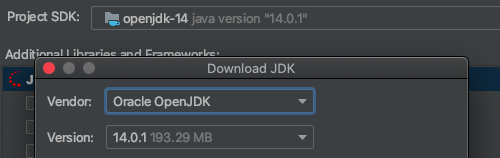
到这一步已经开始使用了。不过我们也还可以进行一些基础配置。
1、先把Toolbar界面打开
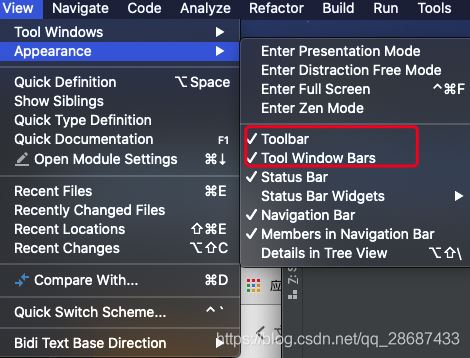

2、更换中文界面
界面支持中文,但是需要安装插件才能更改。
选择Preferences-Plugins
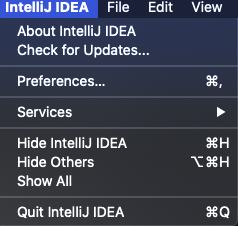
搜索没有搜索到,可以在下面问题找到解决方案。不过我个人还是喜欢英文版本的界面。
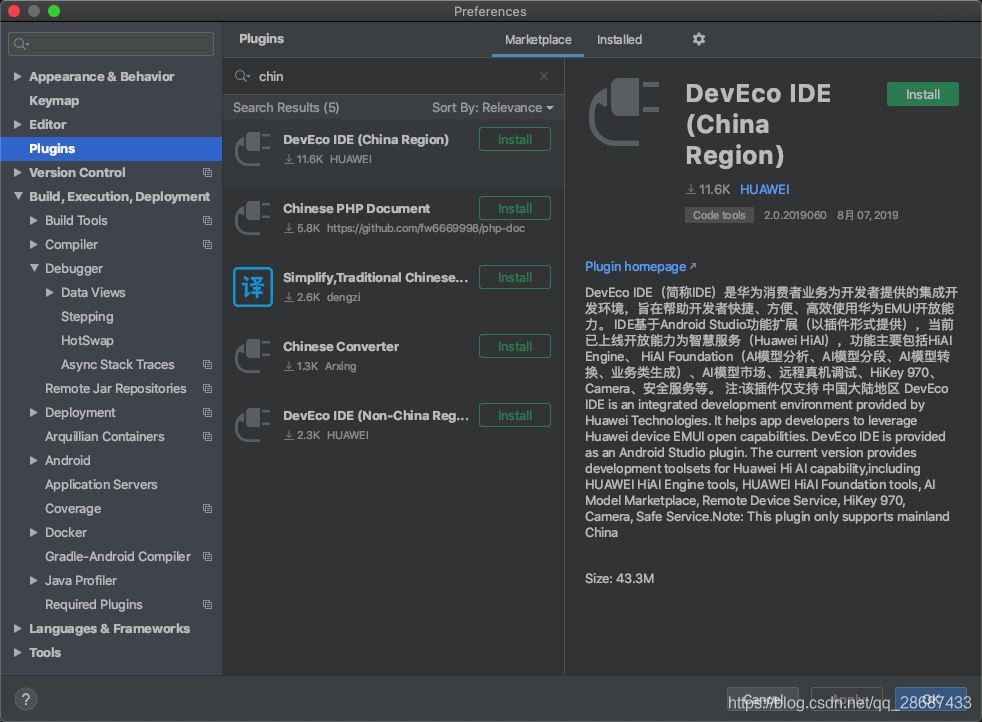
3、更换主题
选择自己喜欢的主题,也可以在插件中下载
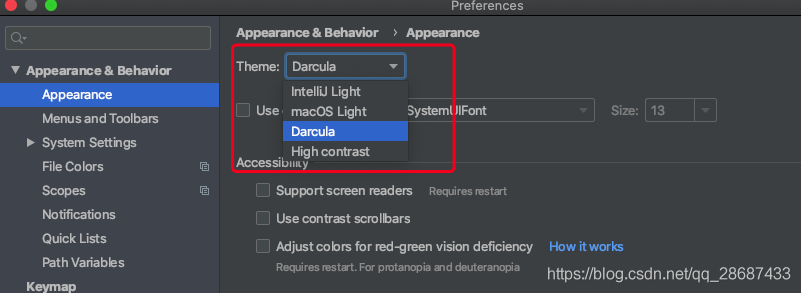
4、设置代码的字体大小等
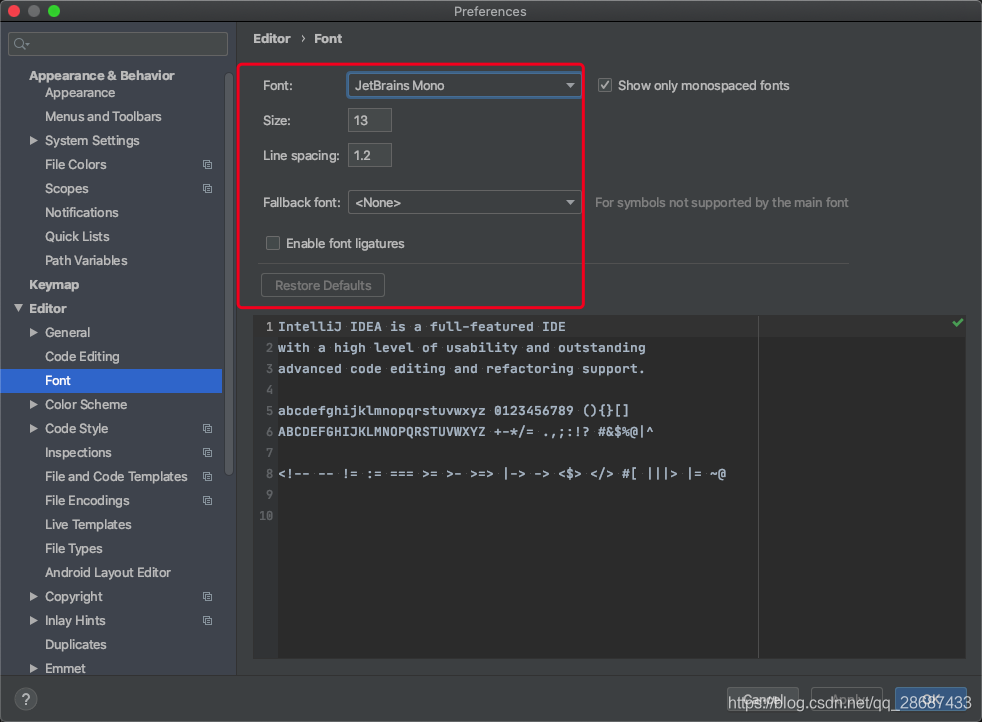
5、通过鼠标滚轮调整字体大小
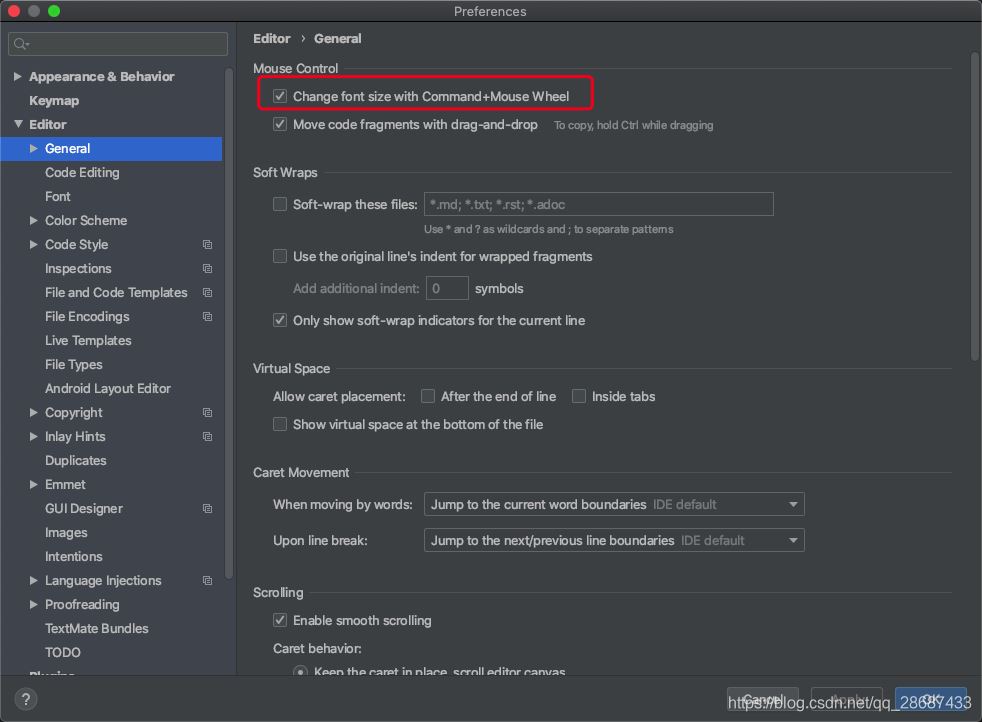
6、自动导包
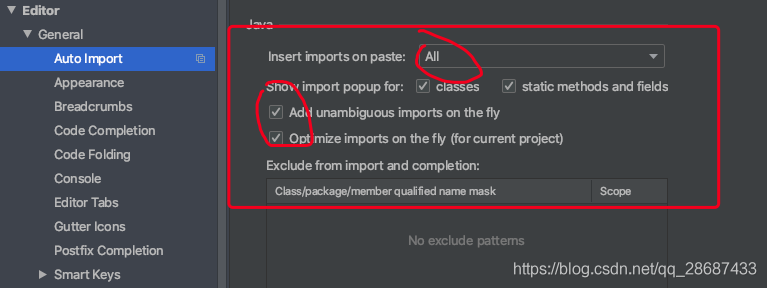
7、忽略大小写
不勾选Match case
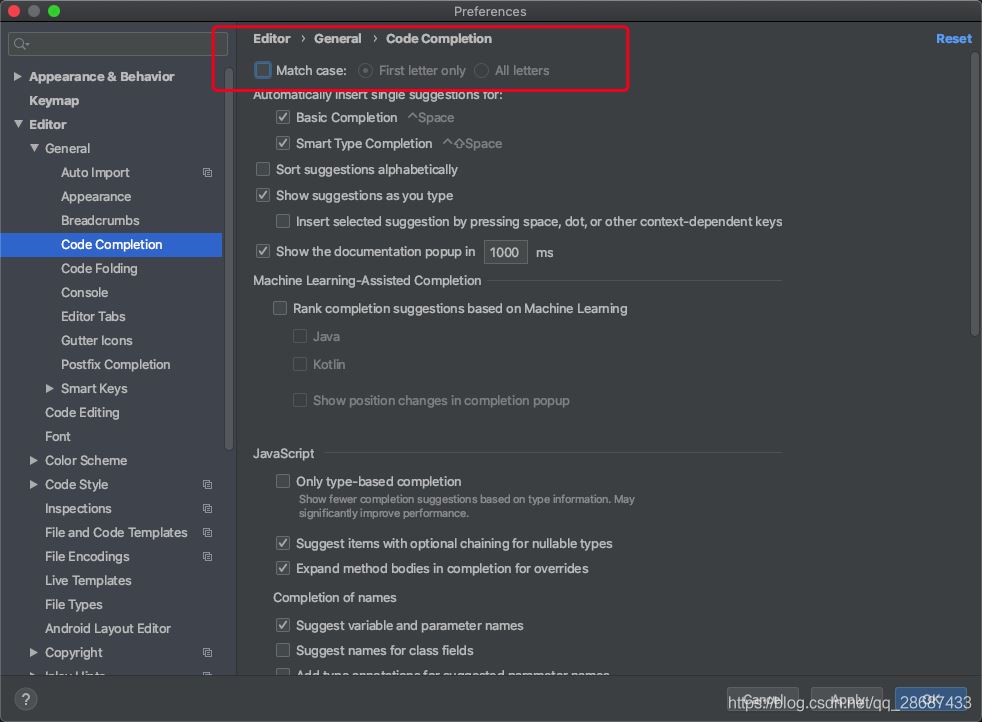
8、设置UTF-8
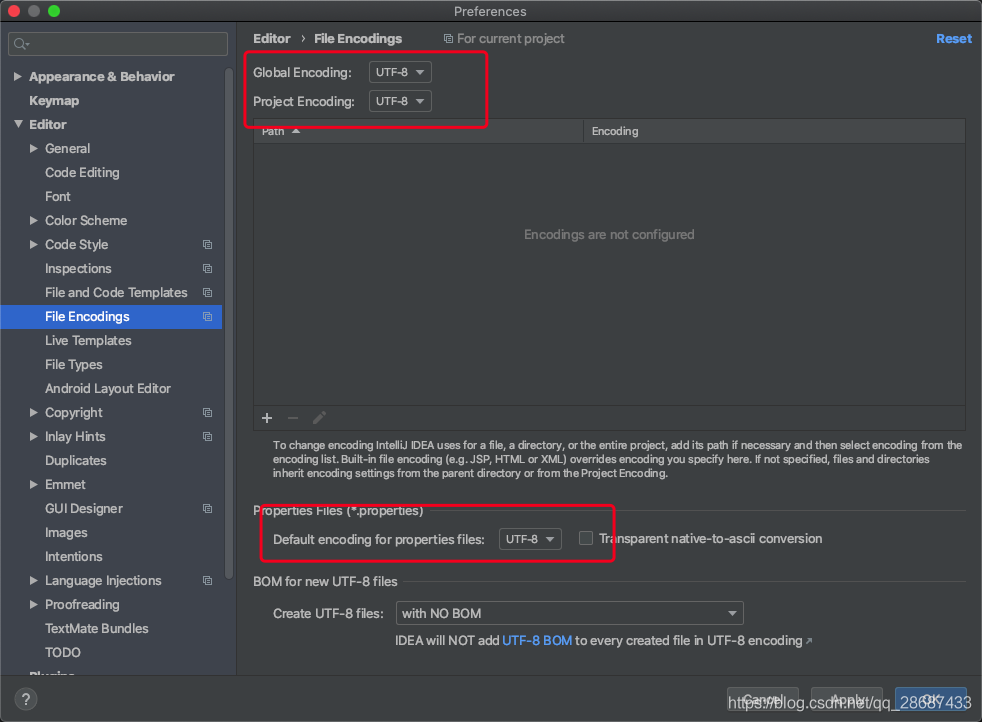
9、设置自动编译
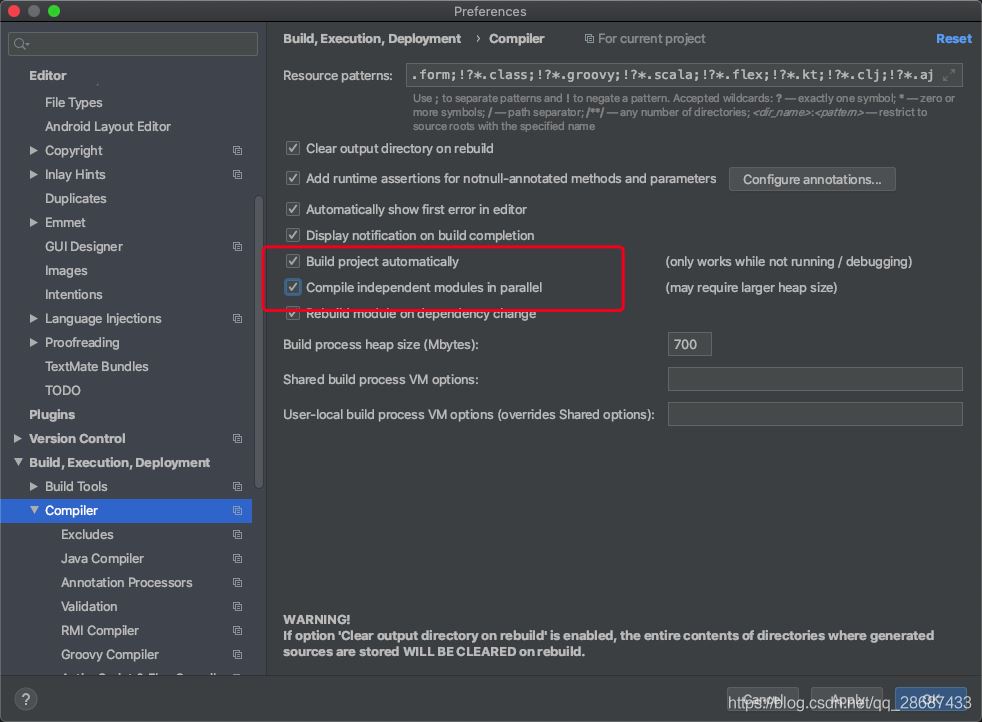
10、设置修改快捷键
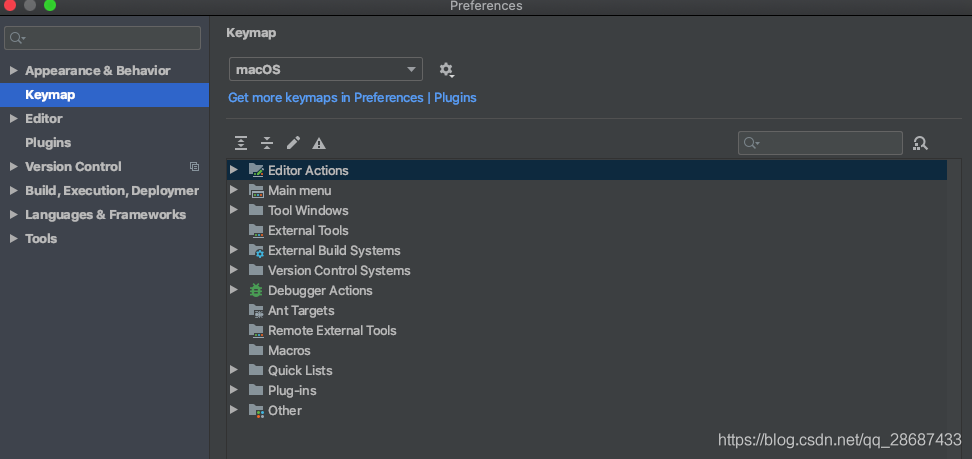
之前习惯eclipse快捷键可以导入eclipse的快捷键,我这边没有修改,需要修改可以百度。
出现的问题
1、中文插件可能会搜不到
解决方法:去它的官方插件网站搜索,然后找到对应的版本下载导入
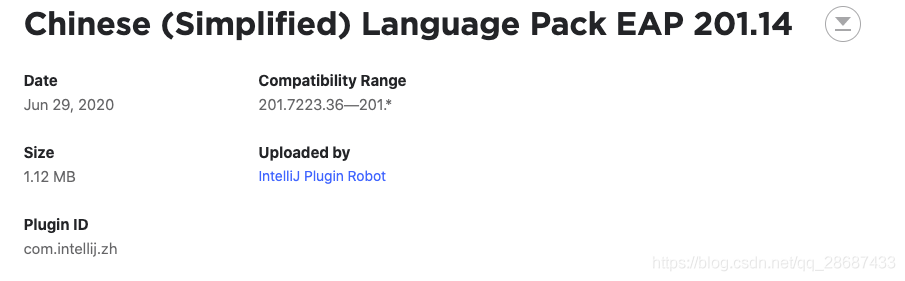
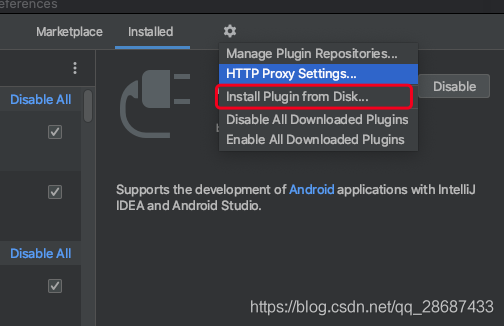
2、idea启动项目的时候报了如下错误:OpenJDK 64-Bit Server VM warning: Sharing is only supported for boot loader classes because bootstrap classpath has been appended
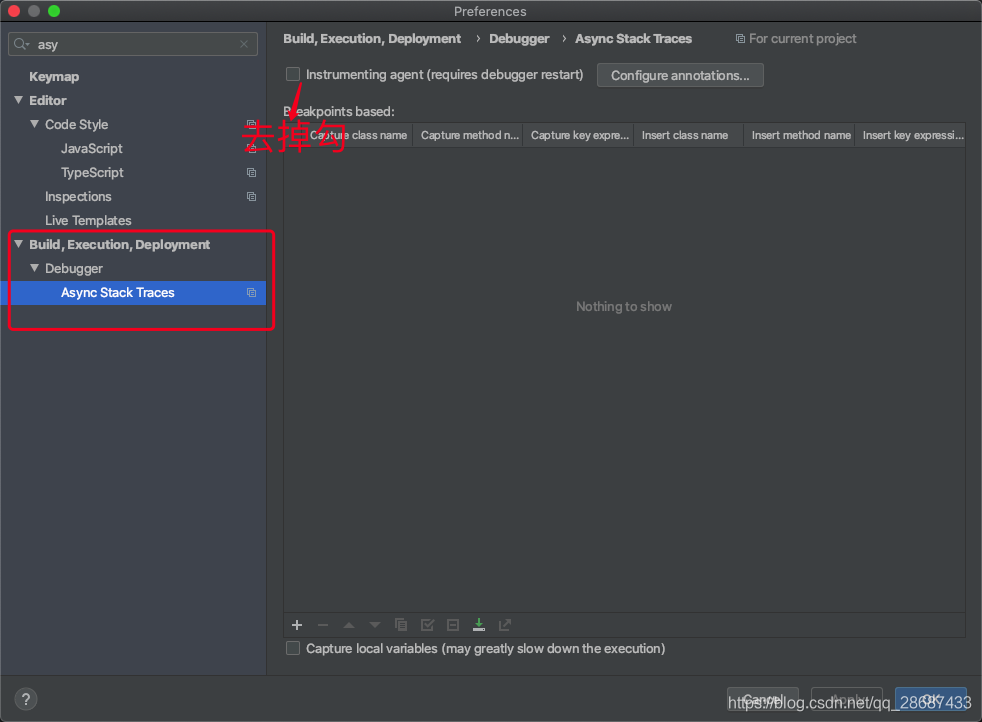
到此这篇关于IDEA 2020.1 for Mac 下载安装配置及出现的问题小结的文章就介绍到这了,更多相关IDEA 2020.1下载安装配置内容请搜索我们以前的文章或继续浏览下面的相关文章希望大家以后多多支持我们!
相关推荐
-
IntelliJ IDEA2020.1 Mac maven sdk 全局配置
一.mac idea 2020 全局配置 如果command + , 去配置 maven , 那么新建一个项目 maven 还会变成默认. 同理 command + : 去配置sdk ,也会出现同样问题. 如果想全局配置,那么需要在左上角 File 处设置. maven 设置File -> New Projects Settings -> Preferences for New Projects- Build,Execution, Deployment -> Build Tools -&
-
最新10月27日IDEA2020.2.1,2.2,2.3以上破解,激活失效,重新激活
这里假设你们已经有了压缩包,原来是激活过的了,今天10月27发现失效了. 去硬盘找找,重新拉入原先破解的压缩包,重启,还是activationCode方式,安装参数填下面最新的这个,打开就行了 需要的小伙伴,请关注微信公众号: Java技术迷, 或者扫描下方公众号二维码,回复关键字:1027, 即可免费无套路获取. 参考教程: IntelliJ IDEA 2020.2.3永久破解激活教程(亲测有效)
-
IntelliJ IDEA2020、pycharm、webstorm激活永久激活及使用教程(总目录篇) 原创
IntelliJ IDEA的简介 IDEA 全称IntelliJ IDEA,是用于java语言开发的集成环境(也可用于其他语言),IntelliJ在业界被公认为最好的java开发工具之一,尤其在智能代码助手.代码自动提示.重构.J2EE支持.Ant.JUnit.CVS整合.代码审查. 创新的GUI设计等方面的功能可以说是超常的.IDEA是JetBrains公司的产品,这家公司总部位于捷克共和国的首都布拉格,开发人员以严谨著称的东欧程序员为主. 官网介绍 IntelliJ IDEA的每个
-
IntelliJ IDEA 2020 安装和常用配置(推荐)
IntelliJ IDEA 安装后需要进行初始化配置已更加方便使用.本文整理了比较通用的安装后初始配置. 本文的版本:IntelliJ IDEA 2020.1版(于2020年4月9日发布). 下载安装 打开网站:https://www.jetbrains.com/idea/download/. 下载安装分为exe和zip,这里选择Ulitmate版本的zip包下载. 然后,将下载的zip解压到一个目录中. 启动前配置 解压安装后先不要启动,先按下配置. 1.配置路径目录调整 默认情况, Inte
-
2020Mac M1安装jdk和IDEA的详细方法
1.下载JDK 1.1我用的是1.8,测试发现基于ARM的zulu:8.52.0.23确实更快,官网就是下载的时候有点慢,大家耐心等待,Mac OS和windows配置环境不一样,大家直接点击安装即可,然后直接测试. 下载地址:https://www.azul.com/ 1.2百度云盘下载地址: 链接: https://pan.baidu.com/s/1HcZWa1zaPUjqc6xxkDZkxA 提取码: 6u6w 2.下载idea安装包 M1的话一定要记得选择这个版本的IDEA. 官方下载链
-
IDEA 2020.1 for Mac 下载安装配置及出现的问题小结
下载安装 IDEA 2020.1添加了对 Java 14 的支持以及适用于各种框架的新功能,通过数据流分析辅助升级了调试器,新增了 LightEdit 模式,以及下载并配置 JDK 等! 更多详细的更新可以去官网查看变化. 我们可以在官网下载它,也可以在其他网站下载对应的资源.安装后选择免费试用30天. 激活教程 最新idea2020激活码超详细教程(设置插件仓库成功激活到2099年) 关于最新IDEA2020.2.1,2.2,3以上破解,激活失效,重新激活的问题 有条件的朋友还是支持正版资源,
-
Mac下安装配置Maven并在IDEA中配置的详细教程
Mac下安装配置Maven并在IDEA中配置 下载Maven 下载地址 注意看自己系统,mac/linux下载tar.gz,windows下载zip 设置环境变量 首先解压到usr/local下 打开终端,vim ~/.zshrc,在后面添加路径 export MAVEN_HOME=/usr/local/apache-maven-3.6.3 export PATH=$PATH:$MAVEN_HOME/bin 注意自己的版本和路径,应用配置source ~/.zshrc 测试 mvn -v,出现以
-
mysql 5.6.37(zip)下载安装配置图文教程
本文为大家分享了mysql 5.6.37 下载安装配置教程,供大家参考,具体内容如下 1.下载地址 2.下载完成之后解压缩,移动至安装目录下,建议重命名为:MySQL Server 5.6,我的安装目录为:E:\MySQl Server 5.6 3.解压后需要配置环境变量:电脑--属性--高级系统设置--环境变量 选择Path,点击编辑,在其变量值后追加:";E:\MySQl Server 5.6\bin",注意:若变量值其后已有";",则不需要再次追加"
-
win10 DVWA下载安装配置图文教程详解(新手学渗透)
电脑重装系统了,需要重新装一下渗透测试的学习环境DVWA,借此机会就跟大家讲一下DVWA的安装过程,因为不同的电脑配置.环境不同,在我的电脑上按照我这个安装教程是一次性就安装好了的.如果安装的时候遇到了什么问题,欢迎大家在评论区讨论,我每天都会查看博客,看到了能解决我就会回复. 安装过程总共分两步,phpstudy的下载以及dvwa的下载.下面正式进入安装教程: 1.1首先需要准备的是DVWA的环境,DVWA需要运行在有数据库/服务器等多种环境下,我们一般选用集成了这些环境的phpStudy,
-
SQL Server 2017 Developer的下载、安装、配置及SSMS的下载安装配置(图文教程详解)
最近开学了(线上教学),老师建议我们安装使用 SQL Server 来学习<数据库原理>课程,于是就有了这篇博客 哈哈 (๑¯∀¯๑) 然后因为 SQL Server 2019 是需要收费的,虽然网上有各种PJ方法,但是因为初学嘛,老师建议我们下载 SQL Server 2017 Developer,也就是下图中的这个也够用了(它这里写的是2019但一下载就是2017,这是光明正大的qipian我们嘛 (ノ`Д)ノ) 下载 下载传送门:SQL Server下载 进去页面可能需要时间略久一点,如
-
Mysql最新版8.0.21下载安装配置教程详解
一.下载 1.下载安装包 mysql下载路径:https://dev.mysql.com/downloads/file/?id=496745 2.解压压缩包 解压到安装的目录: 3.在此目录下新建my.ini配置文件 [mysqld] # 设置 3306 端口 port=3306 # 设置 mysql 的安装目录 basedir=D:\environment\mysql\mysql-8.0.21-winx64 # 设置 mysql 数据库的数据的存放目录 datadir=D:\environme
-
Gitee的下载安装配置及使用步骤详解
一.Gitee管理项目步骤总结: [1. 提交(托管)项目] ① 先测试是否连接成功:File - Setting - Version Control(Gitee) - Test判断是否连接成功: ② 提交(托管)项目:VCS - Import into Version Control - Share Project on Gitee(内容不变) - Share - (内容不变)OK [2. 拉取项目] ① 先测试是否连接成功: ② 拉取项目:VCS - Checkout fromVersion
-
MySQL 5.7.27下载安装配置的详细教程
前言 在安装MySQL的时候会遇到很多问题,博客上有很多解决问题的办法,在这里我附上一些链接,遇到问题的朋友们可以阅读参考哈~本文主要针对于刚接触数据库的小白,来安装MySQL数据库.目前官网上的MySQL版本有5.5,5.6,5.7和8,在开发的时候我们一般要选择比最新版低1到2个版本的,因此我选择了5.7作为要安装的数据库 1.下载步骤 1.访问官方网站:https://www.mysql.com/ 选择Downloads下的Community 2.下载对应的版本 点击上图的MySQL Co
-
mysql 8.0.22.0 下载安装配置方法图文教程
mysql 8.0.22 下载安装配置方法,供大家参考,具体内容如下 1.进入MySQL官网下载,或直接点击下载 双击直接安装,一直默认安装 两次输入密码,要复杂点 下次可以在这里打开 精彩专题分享: mysql不同版本安装教程 mysql5.7各版本安装教程 mysql5.6各版本安装教程 mysql8.0各版本安装教程 以上就是本文的全部内容,希望对大家的学习有所帮助,也希望大家多多支持我们.
-
node.js与vue cli脚手架的下载安装配置方法记录
目录 一.node.js安装以及环境配置 1.下载vue.js 2.安装node.js 3.检查node程序是否安装成功 4.更改默认路径 5.添加环境变量 5.测试安装是否成功 二.安装vue-cli脚手架 1.检查node环境是否安装好 2.更改淘宝镜像下定制的cnpm(gzip 压缩支持) 命令行工具代替默认的npm 3.开始安装vue-cli 4.生成项目 5.打包上线 总结 一.node.js安装以及环境配置 1.下载vue.js 下载地址: https://nodejs.org/en
随机推荐
- .NET微信扫码支付接入(模式二-NATIVE)
- flash 报错捕获(Catch All Exception in Flash)
- 将MSSQL Server 导入/导出到远程服务器教程的图文方法分享
- Microsoft SQL Server 2012 数据库安装图解教程
- web页面数据展示新想法(json)
- js location.replace与location.reload的区别
- Vue实现动态响应数据变化
- Nginx做NodeJS应用负载均衡配置实例
- SpringMVC框架实现上传图片的示例代码
- java字符串拼接与性能分析详解
- 详细说明什么是Perl
- asp.net 简单实现禁用或启用页面中的某一类型的控件
- python实现中文转换url编码的方法
- Android 有效的解决内存泄漏的问题实例详解
- Android 动态添加view或item并获取数据的实例
- ubuntu 16.04下mysql5.7.17开放远程3306端口
- Python中的ConfigParser模块使用详解
- SQL按照日、周、月、年统计数据的方法分享
- 通过注册表禁用DOS窗口来保护系统安全
- Android使用AsyncQueryHandler实现获取手机联系人功能

